V tem vodiču vam bomo pokazali, kako ustvariti kreativno in interaktivno nadzorno ploščo v PowerPoint. Cilj je predstaviti vaš poslovni načrt na privlačen in inovativen način, da vaše občinstvo pusti trajen vtis. Ne glede na to, ali želite kupiti, prevzeti ali prenoviti kavarno, vas bomo naučili, kako vse predstaviti na eni sami foliji. Začnimo s korak za korakom.
Najpomembnejše ugotovitve Naučili se boste, kako:
- Uporabljati privlačno ozadje
- Učinkovito uporabljati piktograme in grafike
- Interaktivno oblikovati svojo predstavitev
- Smiselno vključiti podrobnosti, kot so npr. načrt prihodkov in strateška partnerstva
Korak za korakom
Najprej začnemo z prazno folijo. Odpri PowerPoint in izberi novo folijo. Tu lahko uporabiš privlačno sliko kot ozadje, da preneseš atmosfero.
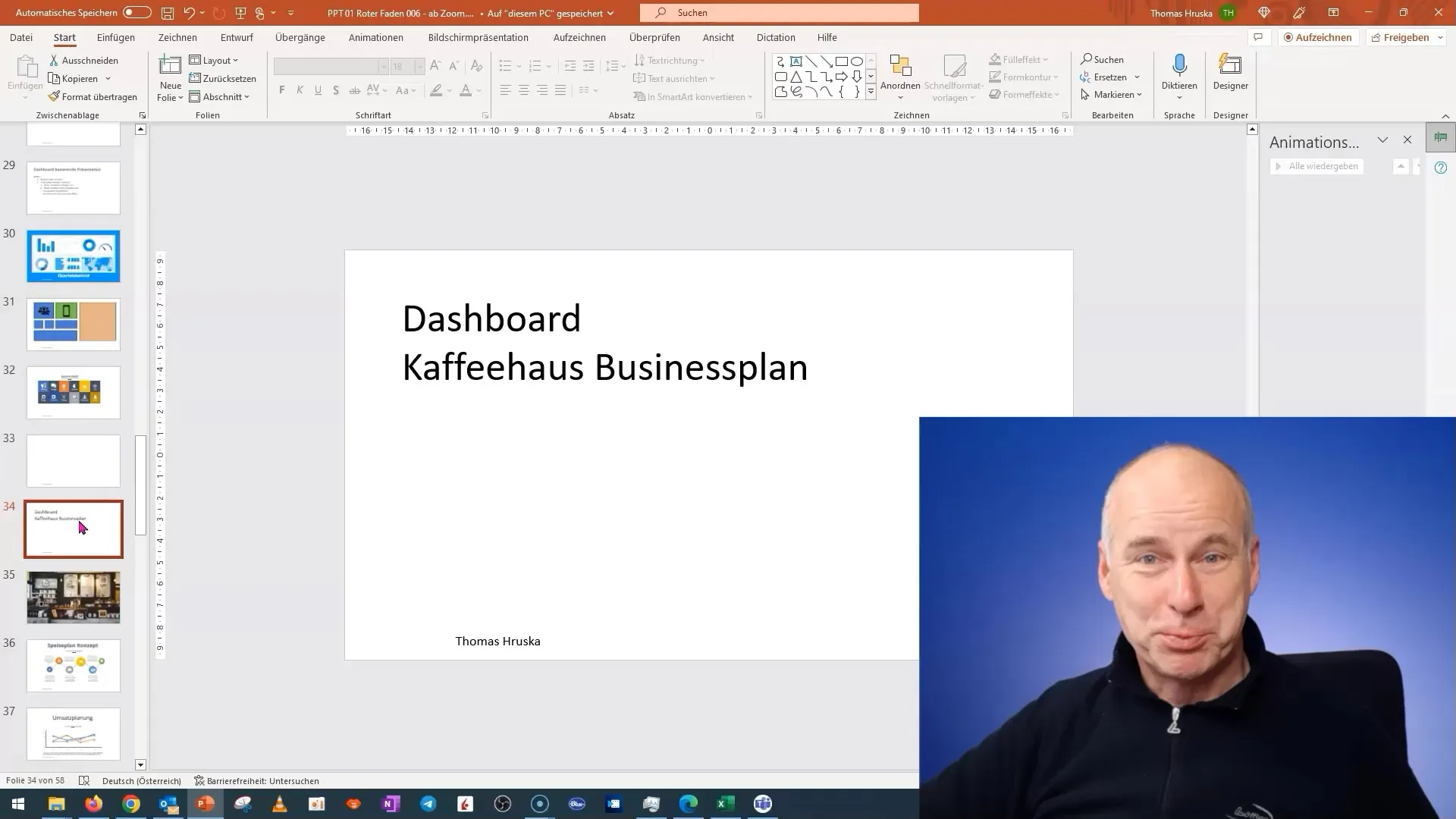
Nato vstavi sliko svoje kavarne. Pomembno je, da to sliko vstaviš kot ozadje. Z desno miškino tipko klikni na folijo in izberi »Oblikuj ozadje«. Tu lahko izbereš sliko, ki jo imaš shranjeno v svoji lokalni mapi.
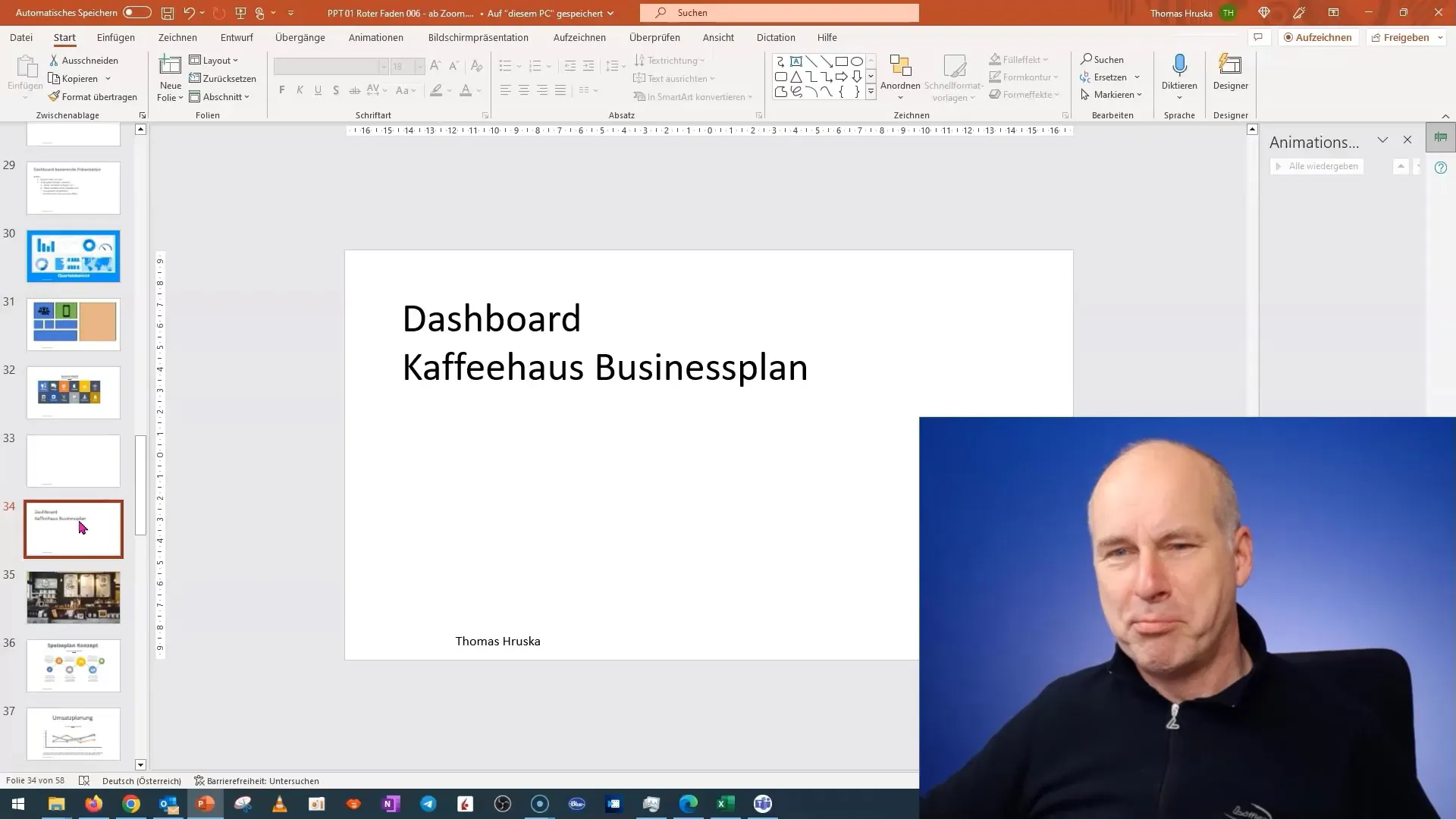
Ko vstaviš sliko, bodi pozoren, da je nastavitev prosojnosti primerna. Slike so pogosto že predhodno nastavljene z neko stopnjo prosojnosti, ki je morda nižja od tvojih želja. Da dosežeš nasičeno sliko, prosojnost nastavi nazaj, da bo tvoje ozadje jasno vidno.
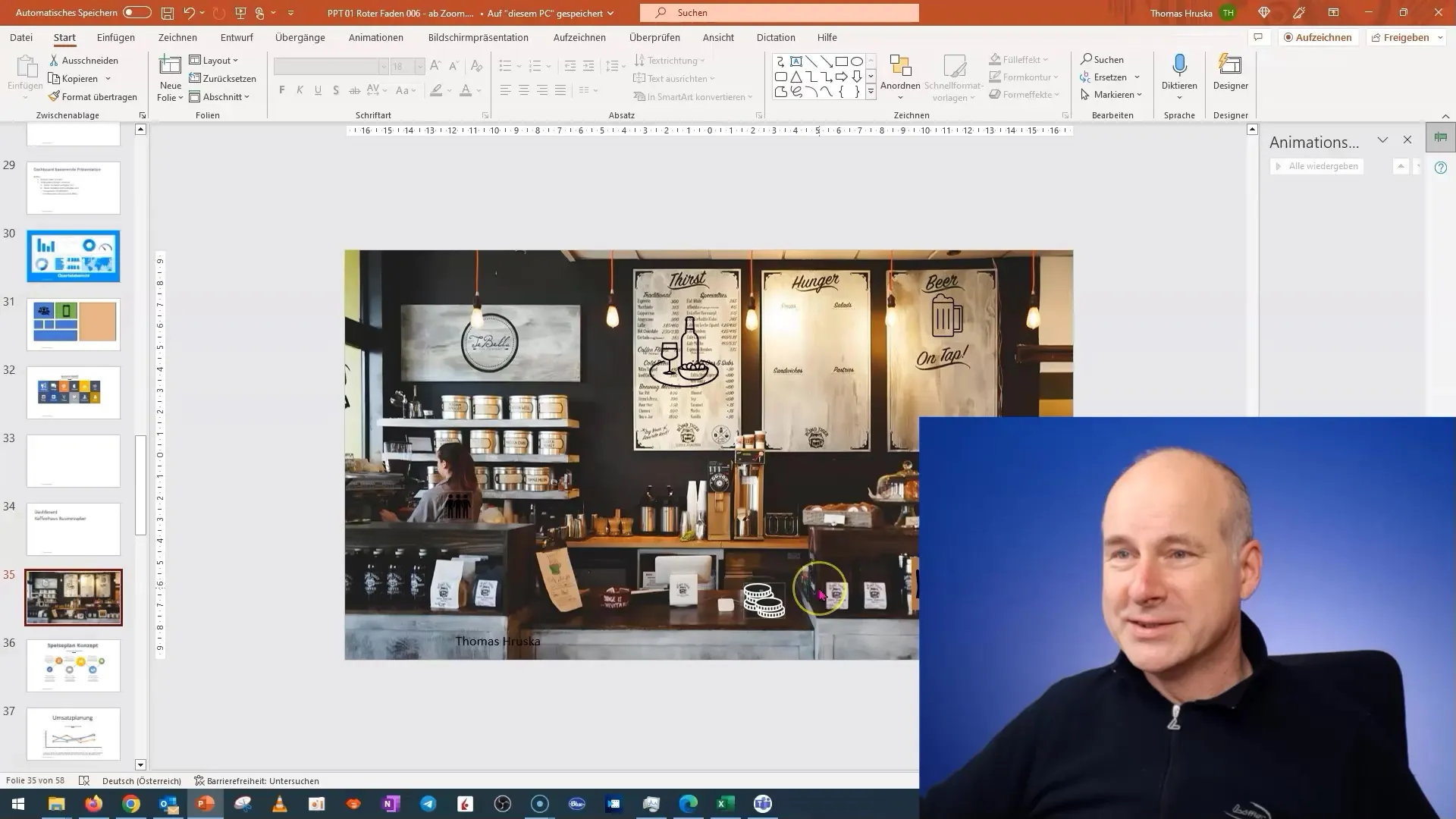
Sedaj gre za vstavljanje imena kavarne. Začasno ga lahko skriješ, če moti. Na ta način boš imel možnost, da se bolj osredotočiš na vsebine, ki jih želiš predstaviti.
Nato dodajamo naše jedilnike. Namesto da jih samo našteješ kot besedilo, se splača razmisliti, da jih prikažeš v obliki piktogramov. Poiskati moraš ustrezno grafiko, ki predstavlja temo jedi. Ti piktogrami naj bodo prosojni, da se dobro vklopijo v celotno sliko.
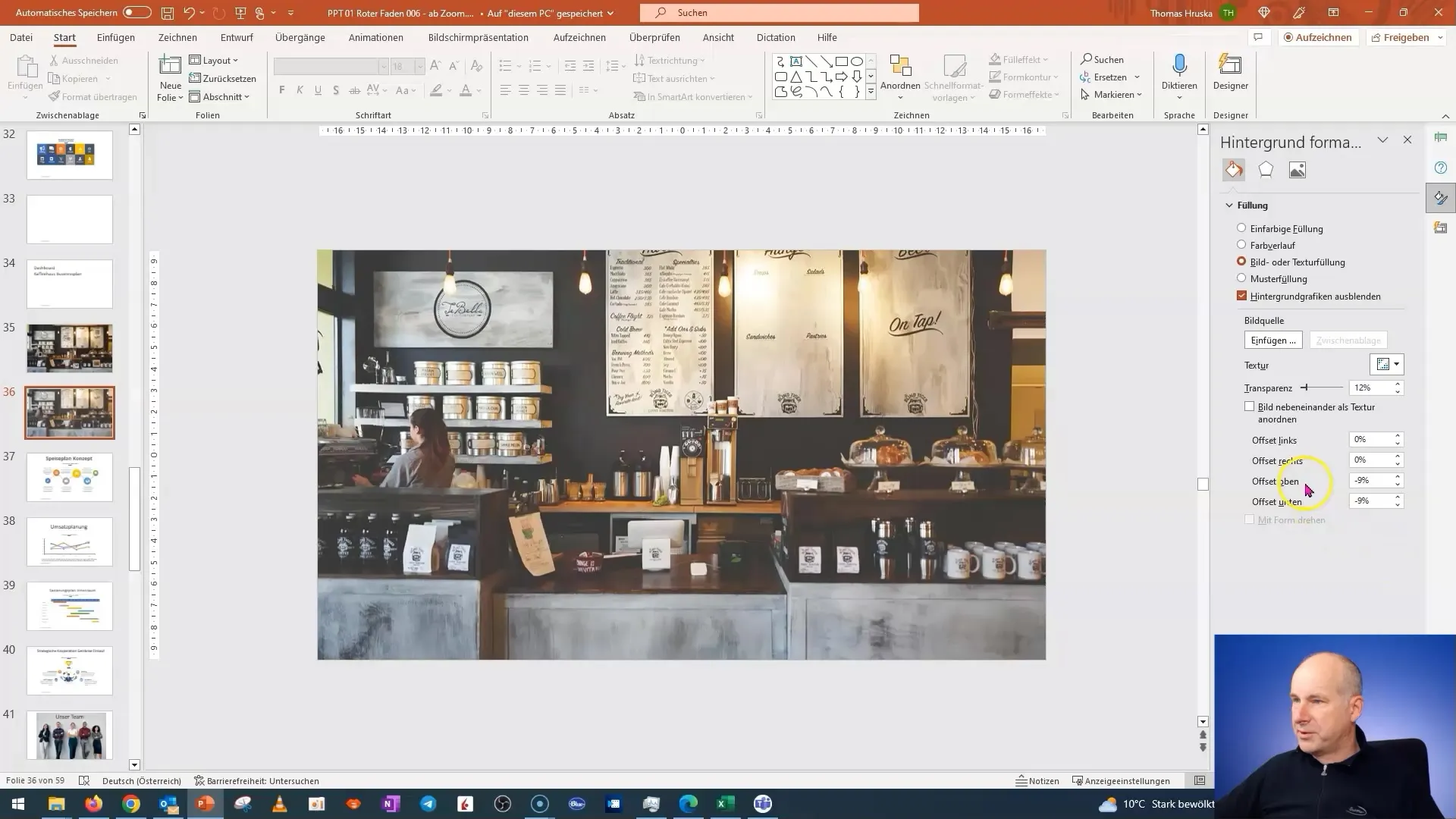
Zdaj spremenimo sliko, da vstavimo figurico, ki simbolizira pomemben element tvojega načrta prihodkov. Tudi tukaj je priporočljivo uporabiti piktogram, ki ni neposredno v običajnem oblikovanju valut, ampak predstavlja nekaj edinstvenega.
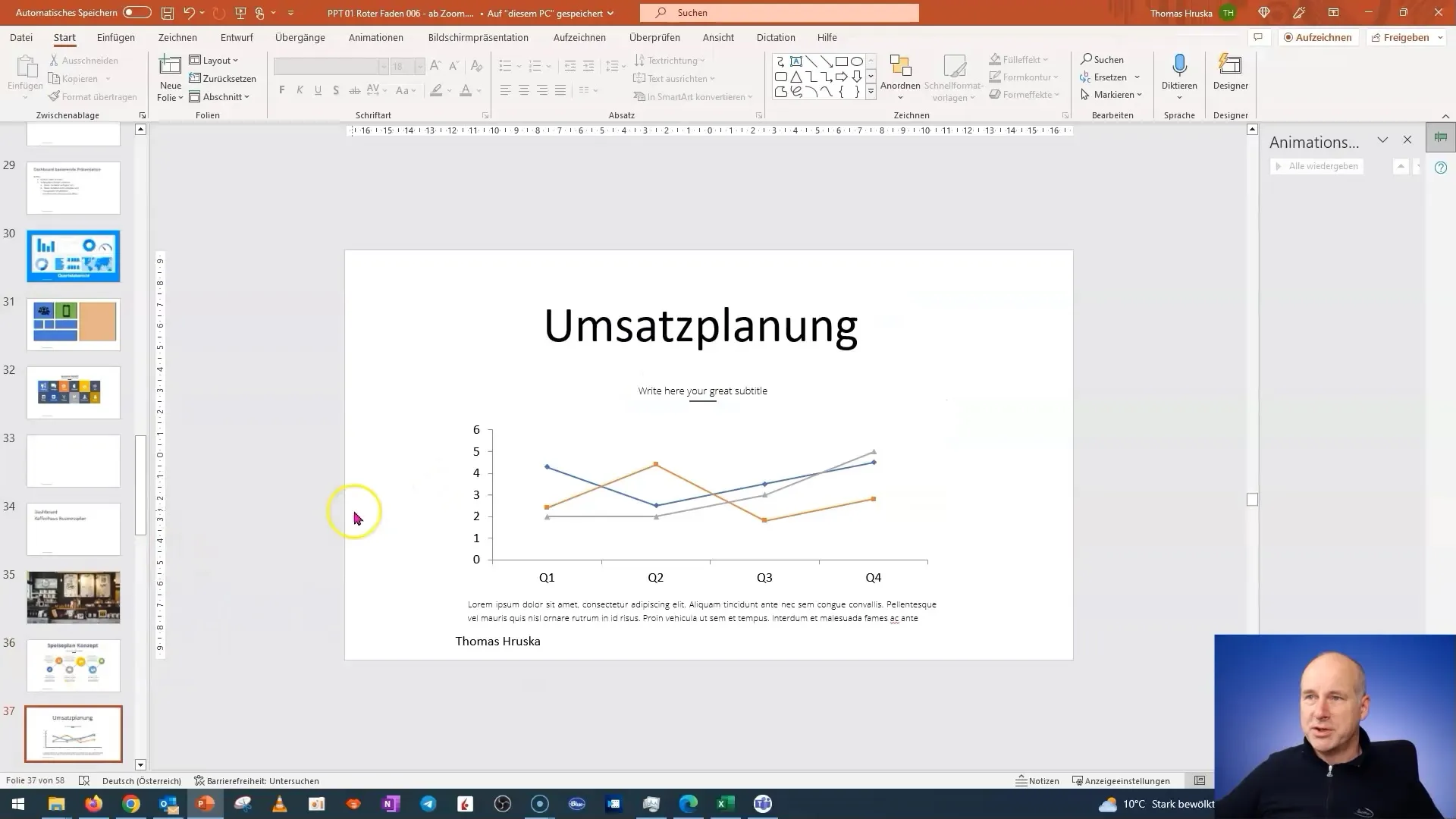
Za narediti kovance vidne, jih pobarvajmo. To je preprosta, vendar učinkovita metoda, da usmerimo pozornost na načrt prihodkov. Preprost trik za urejanje grafik v PowerPointu je, da jih pretvoriš v vektorske grafike.
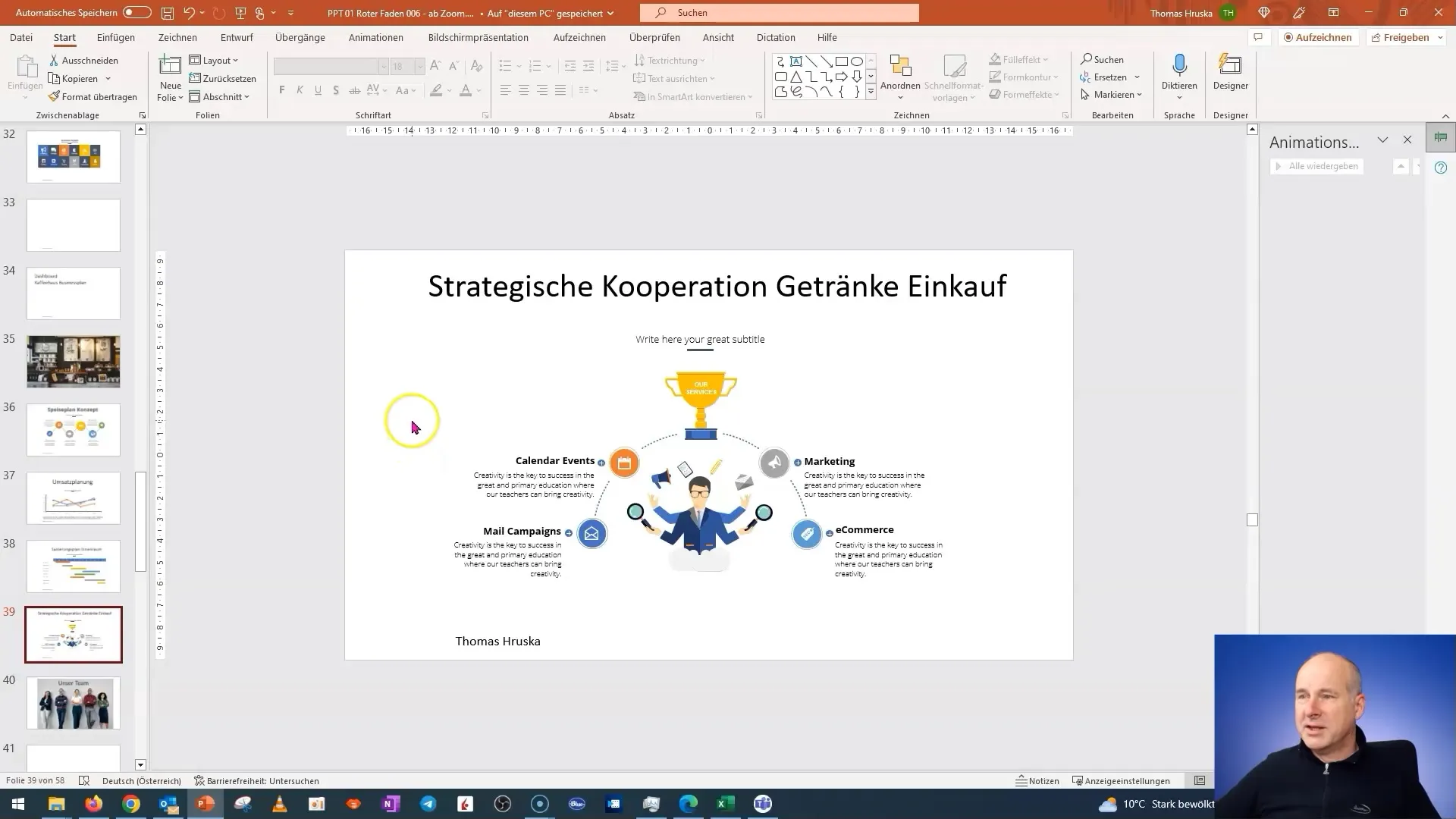
Po prilagoditvi barve in oblikovanja poskrbi, da so kovanci pravilno razporejeni. Ti naj bodo varno in jasno postavljeni, da jih bo tvoje občinstvo takoj prepoznalo.
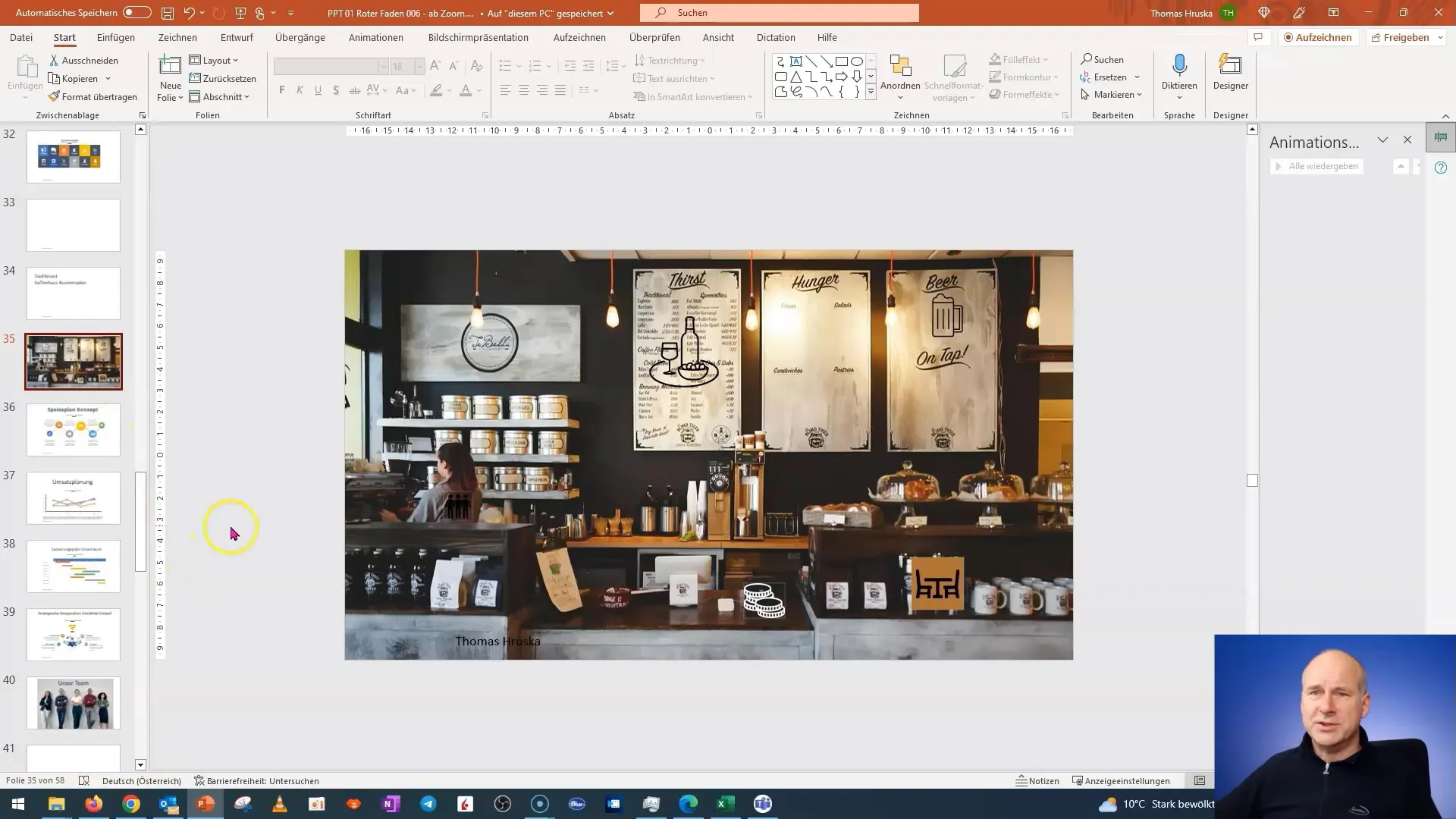
Za naslednji odsek, strateška partnerstva, postavi piktograme ali logotipe partnerskih podjetij. Pomembno je, da so ti grafični elementi jasni in profesionalni. Poskrbi, da se logotipi ne mešajo z ozadjem in so dobro vidni.
Nazadnje oblikujte območje ekipe na svoji nadzorni plošči. Namesto da vstavite slike članov ekipe, predlagam, da ponovno uporabite transparentne piktograme, ki simbolizirajo ekipo.
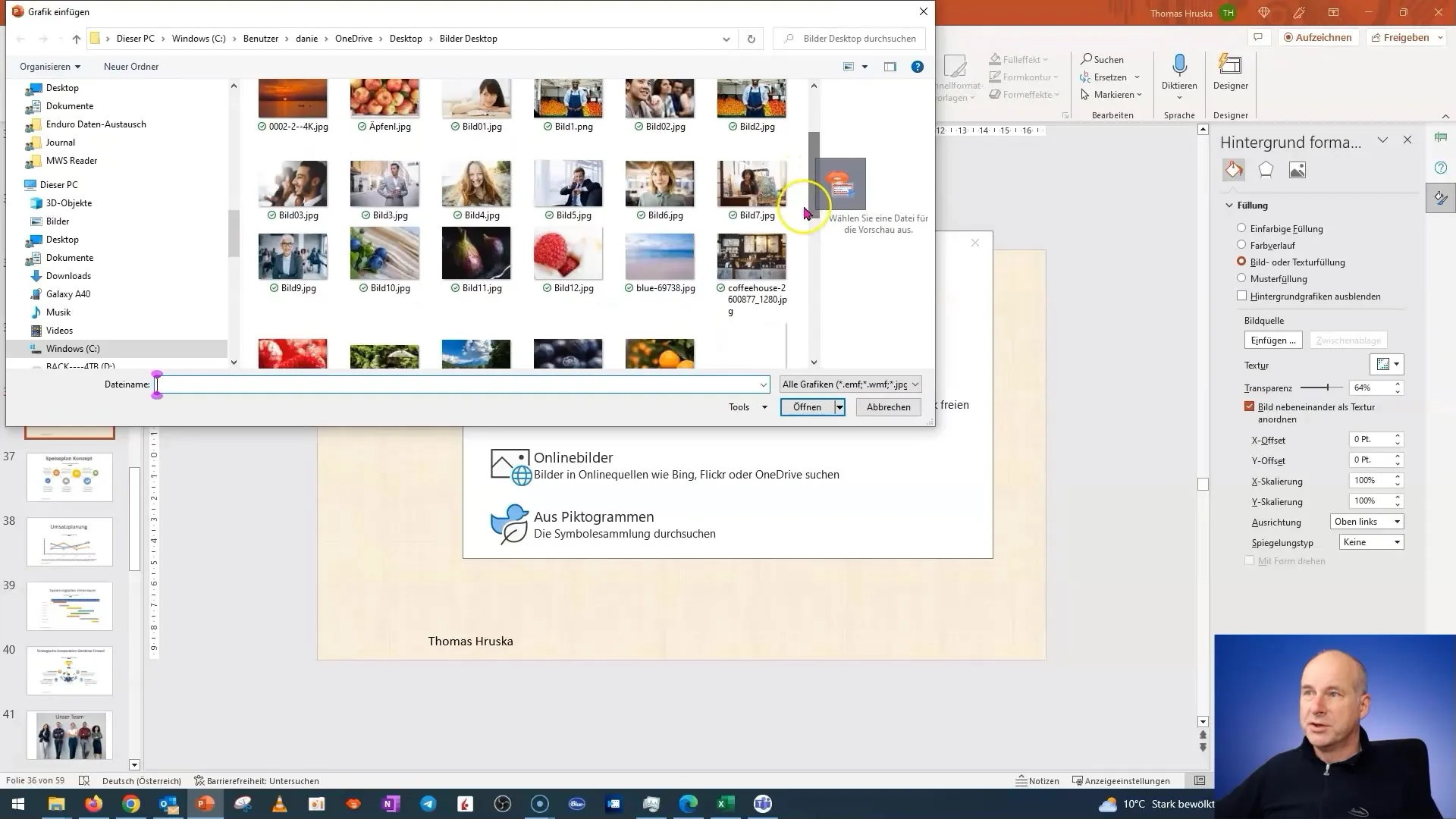
Po dodajanju vseh elementov ponovno preglejte celotni prikaz folije, da se prepričate, da so vsi elementi dobro postavljeni in pravilno vidni. Usklajen dizajn posreduje profesionalnost in doda tisto piko na i tvoji predstavitvi.
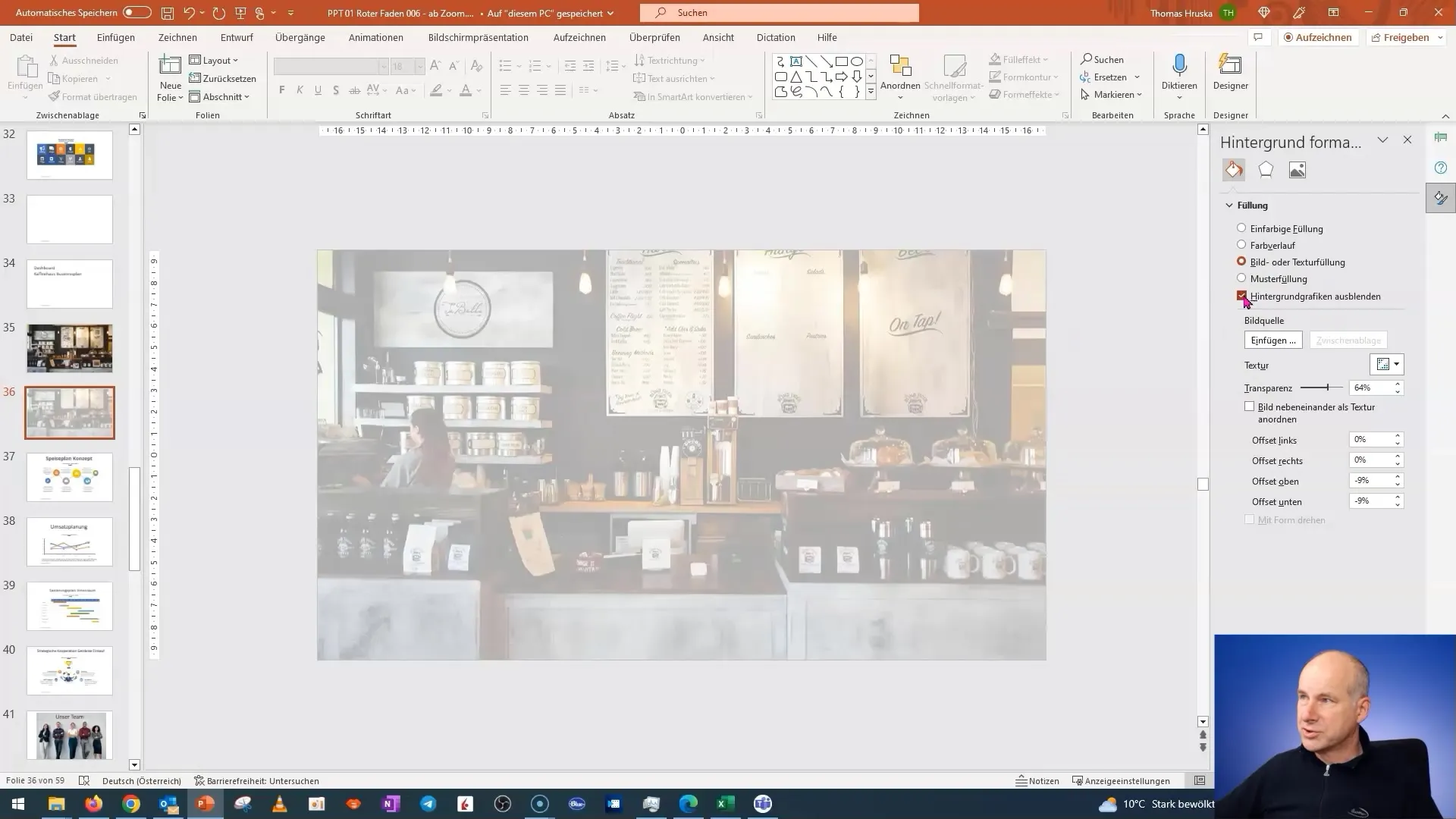
Zdaj lahko omogočite funkcije za povratne informacije, da bo vaše občinstvo kadarkoli med predstavitvami lahko prešlo nazaj na specifične podrobnosti, ki jih zanimajo.
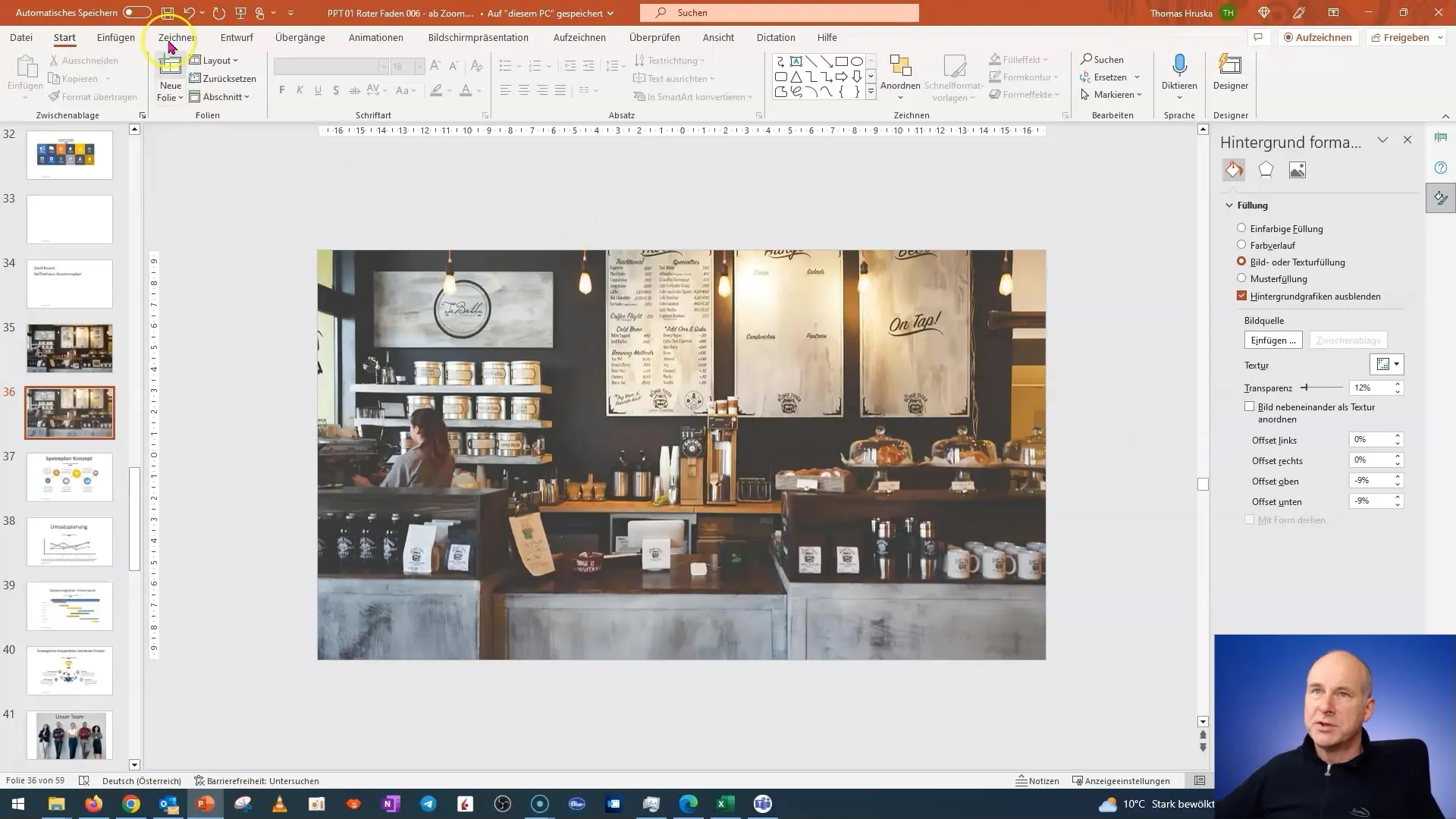
Povzetek
V tej vadnici ste se naučili, kako ustvariti kreativni nadzorno ploščo v PowerPointu, ki nazorno in interaktivno predstavi vaš poslovni načrt. Izvedeli ste, kako pomembno je uporabiti ustrezne grafike in piktograme ter kako lahko strukturirate svoje vsebine, da prenesete jasno sporočilo. Uporabite te nasvete, da izboljšate svoje predstavitve na višjo raven.
Pogosto zastavljena vprašanja
Koliko časa je potrebno, da se ta diapozitiv ustvari?Odvisno je od vaše izkušnje; z ustreznimi predlogami in slikami pa lahko hitro opravite.
Ali lahko to tehniko uporabim tudi za druge predstavitve?Da, ta metoda je primerna za veliko različnih predstavitev, bodisi za marketing, finance ali druge poslovne panoge.
Kje najdem ustrezne piktograme?Lahko uporabite brezplačne ali plačljive grafične spletne strani, da poiščete ustrezne piktograme za svoj projekt.


